Maailman suosituimman sisällönhallintajärjestelmän asennus webhotelliin onnistuu hallintapaneelin WordPress Toolkit-laajennuksen avulla muutamalla klikkauksella.
Vaihe 1
Varmista, että webhotellissasi on tietokanta käytettävissä. Jos olet jo käyttänyt kaikki webhotelliisi kuuluvat tietokannat, voit hankkia lisäkannan asiakasportaalin kautta.
Vaihe 2
Kirjaudu hallintapaneeliin ja valitse "Verkkosivustot ja toimialueet" vasemman reunan linkkilistasta. Seuraavaksi klikkaa "WordPress" linkkiä sivun oikean reunan valikosta.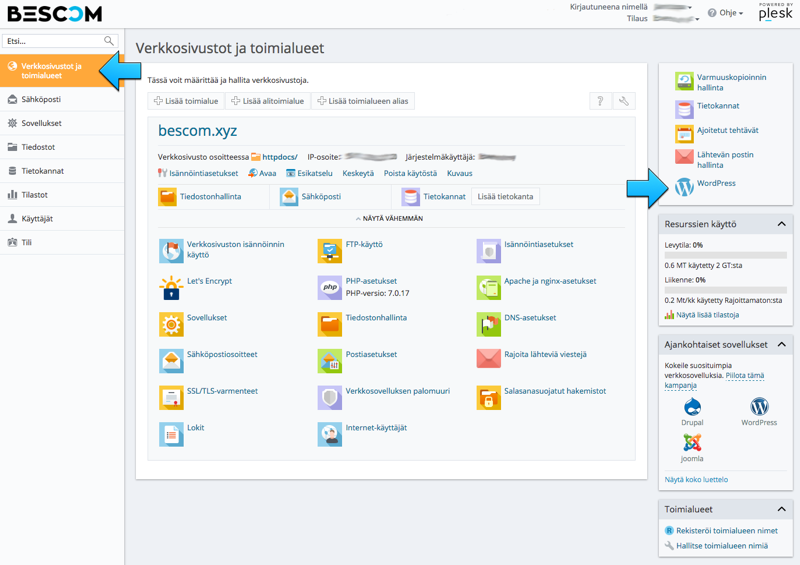
Vaihe 3
Klikkaa Asenna-painiketta ja valitse "Install (Quick)" jolloin asennus suoritetaan automaattisesti oletusasetuksilla webhotellin juurihakemistoon. Mikäli haluat jo asennusvaiheessa muokata joitakin WordPressin asetuksia, valitse "Install (Custom)".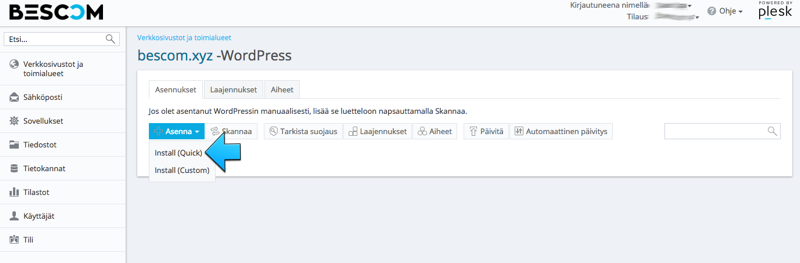
Vaihe 4
Asennuksen jälkeen voit kirjautua WordPressin hallintanäkymään ja hallinnoida sen laajennuksia ja teemoja webhotellin hallintapaneelin kautta.
Muista huolehtia WordPress-asennuksen turvallisuudesta käyttämällä uusinta versiota! Automaattisen päivityksen käyttäminen on erittäin suositeltava tapa.
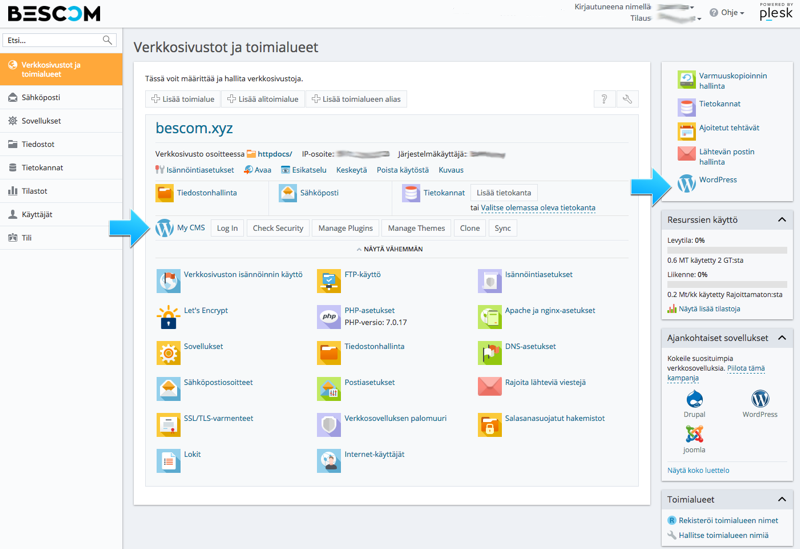
- 0 käyttäjä(ä) piti artikkelia hyödyllisenä
